NEC PC-LL700VG6Wの液晶割れの画面交換 修理方法、分解手順
 NEC Lavie PC-LL700VG6W LL700/VG6Wに液晶割れ、表示不良がある場合は以下の方法で解決できます!
NEC Lavie PC-LL700VG6W LL700/VG6Wに液晶割れ、表示不良がある場合は以下の方法で解決できます!
- 【NEC PC-LL700VG6W 液晶修理・分解方法 STEP 1】

ノートパソコンをぶつけてしまったことで画面が表示不良になってしまっております。
外部モニターを利用しデータの確認を行いましたが、問題なくデータが残っていることが確認できました。
この場合は液晶パネル交換のみを行えば今までと同じ環境で使用ができますので早速液晶修理に入りたいと思います。
- 【NEC PC-LL700VG6W 液晶修理・分解方法 STEP 2】
 ノートパソコン本体を裏返しバッテリーを外します。
ノートパソコン本体を裏返しバッテリーを外します。
- 【NEC PC-LL700VG6W 液晶修理・分解方法 STEP 3】
 赤丸で囲んである所のゴムをピンセットなどで剥がすとネジが見えてきます。
赤丸で囲んである所のゴムをピンセットなどで剥がすとネジが見えてきます。
- 【NEC PC-LL700VG6W 液晶修理・分解方法 STEP 4】
 全部でネジが4本ありますが、プラスドライバーを使い外してしまいましょう!
全部でネジが4本ありますが、プラスドライバーを使い外してしまいましょう!
- 【NEC PC-LL700VG6W 液晶修理・分解方法 STEP 5】
 こちらは上部分ですね!
こちらは上部分ですね!
- 【NEC PC-LL700VG6W 液晶修理・分解方法 STEP 6】
 ネジを外すことができるとフレームを外せるようになっております。
ネジを外すことができるとフレームを外せるようになっております。
ですが、フレームの内部にプラスチックの爪で固定されておりますので画像のような工具(ヘラ)を隙間に差し込み軽くこじるようにしていくと外れていくのがわかると思います。
- 【NEC PC-LL700VG6W 液晶修理・分解方法 STEP 7】
 液晶フレームだけをノートパソコンより外すことができました。
液晶フレームだけをノートパソコンより外すことができました。
赤で囲んである部分はインバーターになりますが、液晶パネルのバックライトケーブルと、マザーボードを接続しているケーブルの2本がインバーターに接続されております。
- 【NEC PC-LL700VG6W 液晶修理・分解方法 STEP 8】
 こちらはバックライトケーブルになりますが、矢印方向に引っ張ると外すことができます。
こちらはバックライトケーブルになりますが、矢印方向に引っ張ると外すことができます。
このケーブルが故障してしまうと液晶パネルが光らなくなります。
インバーターにはマザーボード側と接続しているケーブルがもう1本接続されておりますが、パネルを外すだけの作業であれば特に外す必要はございません。
- 【NEC PC-LL700VG6W 液晶修理・分解方法 STEP 9】
 この部分はパネルの左側になりますが、ヒンジと呼ばれる鉄枠にパネルはネジで固定されております。
この部分はパネルの左側になりますが、ヒンジと呼ばれる鉄枠にパネルはネジで固定されております。
片側4本ネジがあり、右側の同じ部分にもネジがありますので忘れずにすべて外すようにしてください。
全てのネジを外すことができると前方向に倒すことができますので、パネルをキーボードまで寝かせてしまいます。
- 【NEC PC-LL700VG6W 液晶修理・分解方法 STEP 10】
 背面には液晶ケーブルが接続されていることが確認できますが、スライドさせることで抜くことができます。
背面には液晶ケーブルが接続されていることが確認できますが、スライドさせることで抜くことができます。
このケーブルを断線させたり、故障させてしまうと画面に線が入ってしまったり表示不良の原因となってしまいますので取り扱いには十分注意してください。
ここまでの分解方法が正確にできていればパネルだけを外すことができたと思います。
あとは新しく用意しておいた部品に交換し元の手順で組み込んでいけば作業は完了となります。


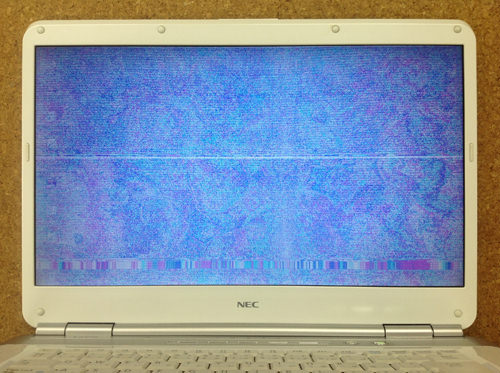
 ノートパソコン本体を裏返しバッテリーを外します。
ノートパソコン本体を裏返しバッテリーを外します。 赤丸で囲んである所のゴムをピンセットなどで剥がすとネジが見えてきます。
赤丸で囲んである所のゴムをピンセットなどで剥がすとネジが見えてきます。 全部でネジが4本ありますが、プラスドライバーを使い外してしまいましょう!
全部でネジが4本ありますが、プラスドライバーを使い外してしまいましょう! こちらは上部分ですね!
こちらは上部分ですね! ネジを外すことができるとフレームを外せるようになっております。
ネジを外すことができるとフレームを外せるようになっております。 液晶フレームだけをノートパソコンより外すことができました。
液晶フレームだけをノートパソコンより外すことができました。 こちらはバックライトケーブルになりますが、矢印方向に引っ張ると外すことができます。
こちらはバックライトケーブルになりますが、矢印方向に引っ張ると外すことができます。 この部分はパネルの左側になりますが、ヒンジと呼ばれる鉄枠にパネルはネジで固定されております。
この部分はパネルの左側になりますが、ヒンジと呼ばれる鉄枠にパネルはネジで固定されております。 背面には液晶ケーブルが接続されていることが確認できますが、スライドさせることで抜くことができます。
背面には液晶ケーブルが接続されていることが確認できますが、スライドさせることで抜くことができます。


コメントを残す